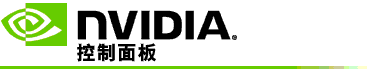
管理 3D Vision Pro
使用此页面配置 NVIDIA® 3D Vision™ Pro 设置。
您可以设置新目镜、更改集线器收发器范围,查看哪些目镜与集线器同步,并选择不同通道来提高集线器传至目镜的信号强度。
目镜部分
目镜已连接:显示与集线器连接和同步的目镜数量。
添加目镜:单击打开添加目镜对话框,可将一副立体目镜与集线器同步。
刷新:更新与集线器同步的目镜列表。
操作:单击箭头,然后选择要执行的操作。此操作适用于在已连接目镜列表中选择的一副目镜。
确认 - 使所选目镜上的 LED 闪烁。
重命名 - 打开重命名目镜对话框,可为所选目镜分配一个不同的名称。
删除 - 从列表中删除所选目镜,并断开目镜与集线器的连接。
选择集线器范围:单击箭头,然后选择您需要的集线器范围。
小范围 - 最大 2 米(6.5 英尺)
中范围 - 最大 10 米(32 英尺)
大范围 - 集线器的整个范围。
立体设置部分
注:此部分的控件和信息仅适用于 Quadro 卡,而不适用于 GeForce GPU 。
立体:表示是否为 Quadro 卡启用了 3D 立体视觉。要更改状态,单击链接,打开 3D 设置->管理 3D 设置页面。然后从“全局设置”选项卡将立体 - 启用设置更改为开启或关闭,具体取决于您想启用四重缓冲立体模式(开启),还是禁用四重缓冲立体模式(关闭)。
显示模式:指明您正在使用的立体硬件类型。此设置与在 3D 设置->管理 3D 设置页面->全局设置->立体 - 显示模式设置中的设置相同。
启动测试应用程序:单击启动 OpenGL 3D 立体视觉演示,以便验证您系统的 3D 立体功能。此应用程序以窗口模式启动。
通道信息部分
信号强度:显示当前集线器通道的信号强度。
自动选择下一通道:若当前通道信号强度弱,单击选择不同的集线器通道。